先日投稿したブルアカをPCでプレイ!おすすめAndroidエミュレータ比較の記事を閲覧されたNoxPlayer日本公式様より「Android12に対応した新バージョンのNoxPlayerでブルーアーカイブを遊ぶ紹介記事を書いてみませんか?」とお声掛けをいただきました。
特に人脈的な繋がりがあったわけでもない私のような弱小ブログにチャンスをいただけるなんてとても有り難いお話です。
以前にNoxPlayerブルアカ特別版で遊んでいた時期はあったのですが、私の環境とは相性があまり良くありませんでした。NoxPlayer Android12β版はパフォーマンスと安定性が向上しているそうなので、とても期待しています。
見せてもらおうか、最新のNoxPlayerの性能とやらを!
最も人気ゲーム仕様のNoxPlayer Android12特別バージョンを制作するための投票を行っています。
あなたもブルアカに投票して安定性が向上した特別版を作ってもらいましょう!
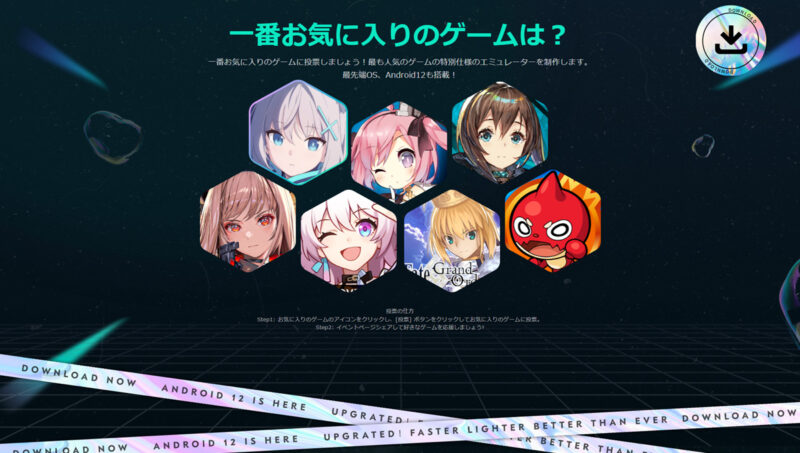
投票ページはこちらのページ、下方にあります。透き通るような世界観で送る1票を是非!

ブルーアーカイブをPCで遊ぶために必要なもの
2023年現在、ブルーアーカイブはPC版の公式ソフトウェアは提供されていないため、PCでプレイするためにはAndroidエミュレータ(今回は最新のNoxPlayer Android12β版)を使います。
Androidエミュレーターとは、パソコン上で仮想のAndroid端末を作ってAndroid用アプリやゲームなどを実行させることができるソフトウェアです。
NoxPlayerは無料で利用することができます。
NoxPlayerは2017年から日本で配信が開始されました。現在も開発が続いておりプライバシーポリシーなどもしっかりしているためAndroidエミュレータの中では安心できるソフトウェアだと思います。
ブルーアーカイブの利用規約ではAndroidエミュレータ使用に関して禁止するといった記述はありませんでした。私もずっと使っていますが特にBANや制限が掛かったことはありません。
NoxPlayer Android12β版のインストール
公式サイトからNoxPlayer Android12β版をダウンロードして開きます。

特に設定が必要な箇所は無いのでウィザードに従って進めていくだけで簡単にインストールできます。
もし何か困ったことがあればNoxPlayer公式サイトの導入ガイドを参考にすると良いでしょう。
ブルーアーカイブのインストール
NoxPlayerが起動したらホーム画面の「アプリストア」を起動、ブルーアーカイブのアプリを検索してインストールします。その際にはGoogleアカウントのログインが必要になります。
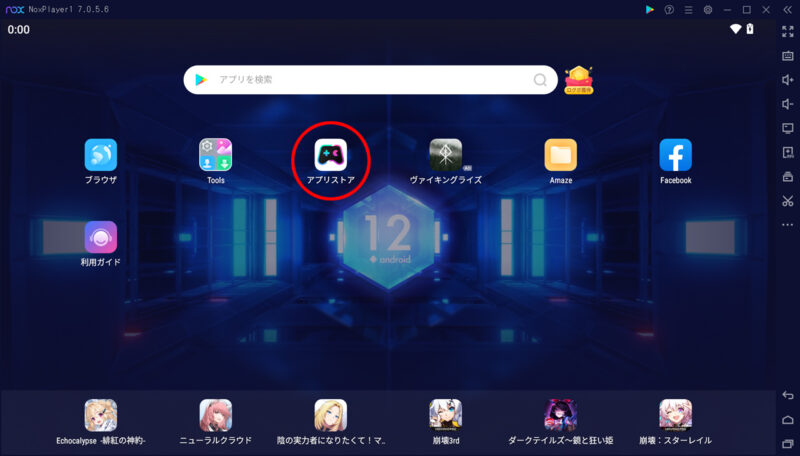
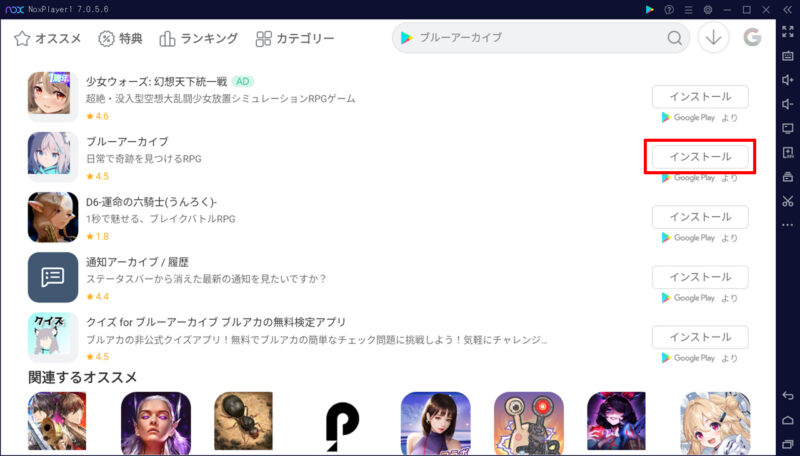
インストール後、ブルーアーカイブのアプリアイコンをクリックして起動します。
NoxPlayer Android12版はパソコンのデスクトップにアプリのショートカットが自動で作成されないので、右側のメニューにあるボタンをクリックして作成しておきましょう。

このショートカットを使うことによりブルーアーカイブのアプリを直接起動することができます。
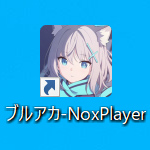
すでにスマートフォンやタブレットで遊んでいる場合は、Yosterアカウント・Twitterアカウントでログインするか引き継ぎコードを使用してデータ共有をします。
これでブルーアーカイブをPCでプレイすることができるようになりました。
NoxPlayer Android12β版でブルーアーカイブを遊びつくす!
ブルーアーカイブ起動後はゲーム内のオプションでグラフィックの項目から解像度「最高」・FPS「60」・ポストプロセッシングとアンチエイリアスを「ON」にして快適な環境にしましょう。その他の設定はお好みでどうぞ。
それではスマートフォンやタブレットではできないNoxPlayerによるブルーアーカイブの遊び方を紹介します。
画面解像度を変更して普段は見えないところを見たり、PCモニタの大画面でメモリアルロビーを楽しもう!
ブルーアーカイブのキャラクターはとても繊細な絵柄で描かれています。スマートフォンやタブレットの小さい画面で見るだけではもったいない。ブルアカ人生の30%は損をしています。是非パソコンの大画面で堪能してみてください。
また、ブルーアーカイブのメモリアルロビーは単純な画面サイズではなく画面解像度(比率)によって表示される場所が変わります。
NoxPlayerなら画面解像度を自由に設定することができますので、スマートフォンやタブレットでは通常見ることができない部分を見ることができます。
試した範囲では4:3から13:6まで対応しており、この比率より外側に設定すると上下または左右に帯が入って調整されます。
設定方法は上メニューの歯車アイコンをクリックして「システム設定」を開きます。
パフォーマンスタブの解像度の設定で「カスタム」を選び、幅と高さを入力します。
画面解像度の入力例
- 4:3 幅1600・高さ1200
- 16:9 幅1600・高さ900
- 13:6 幅1560・高さ720
設定を保存して、NoxPlayerを再起動すると画面解像度が変更されます。
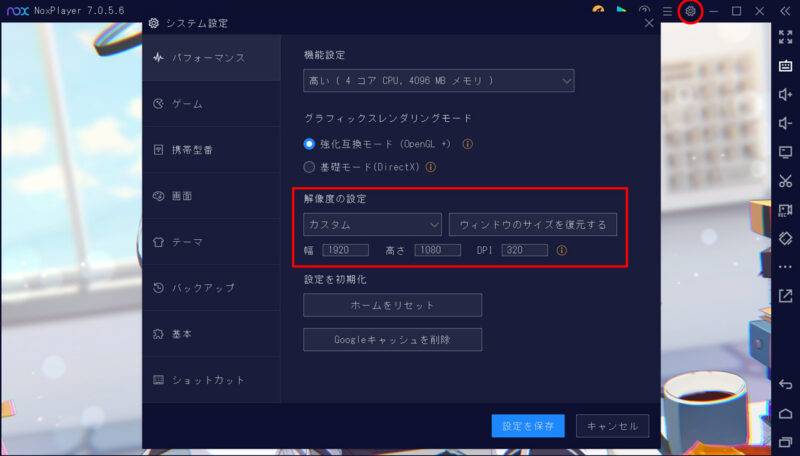
各画面解像度で撮影したメモリアルロビーを重ねてみました。

このように画面解像度によっては見えない部分が結構多いことがわかります。
それぞれのメモリアルロビーによってキャラクターが魅力的に見える画面解像度は変わってきますので、色々試してみてお気に入りの画面解像度を見つけて楽しみましょう!
仮想キーを割り当てしてゲームを有利に進めよう!
NoxPlayerにはスマホの各種操作をキーボードで疑似操作できる仮想キー機能が搭載されています。
EXスキルを発動したい場所やキャラにカーソルを合わせてから仮想キーで選択して発動することで通常の操作より早く発動させることが可能です。総力戦や高難易度ステージなどを有利に進めることができます。
設定方法は右メニューのキーボードのアイコンをクリックして仮想キーメニューを開きます。
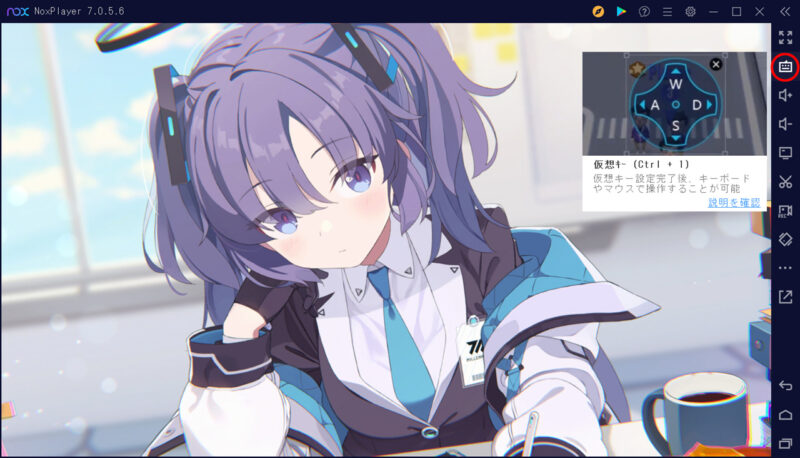
EXスキルアイコンや操作したいボタンの上にタップの仮想キーと実行したいキーボードの設定を割り当てをします。
仮想キーのプランの選択で複数の配置を記憶することができるのでゲームごとに設定を変更することができます。
仮想キーをゲーム画面に表示したくない場合は不透明度を0%にします。
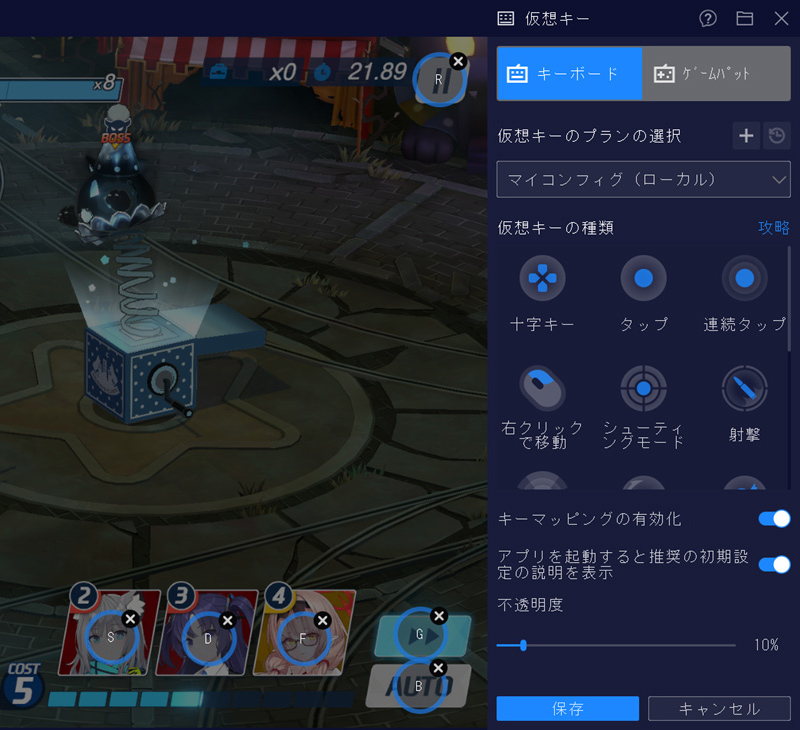
また、ブルーアーカイブはイベントでミニゲームが開催されることがありますが、これを有利に進めることができます。
特に 2023/4/26 ~ 5/10に開催された「白亜の予告状~虚飾の館と美学の在り処~」イベントではシューティングゲーム「ゲーム開発部のお掃除大作戦」を楽しむことができましたが、自機の移動にかなり精密な操作が要求されたため指やマウスの操作では非常に難しいミニゲームでした。
そこで十字キーの仮想キーを設定することによりキーボードのWASDキーで自機の移動ができるようになり、難易度ハードでも簡単にクリアすることができました。
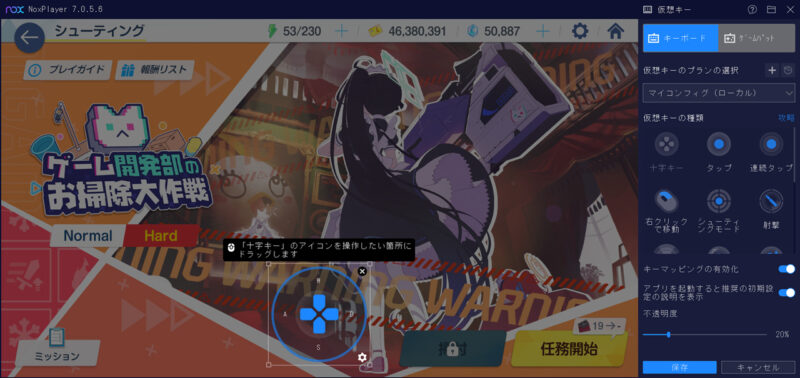
お気に入りの場面はスクリーンショットや動画を撮影しよう!
NoxPlayerにはスクリーンショットや動画の撮影機能が搭載されています。
右側メニューのハサミアイコンでスクリーンショット撮影、ビデオカメラのアイコンで動画撮影ができます。アイコンが無い場合は「…」アイコンをクリックしてすべてのメニューを表示してみてください。
総力戦や高難易度ステージを撮影して敵の行動パターンを研究したり、特別な日にしか聞けないお誕生日ボイスなどを撮影して後から聞き直すこともできます!

NoxPlayer Android12β版の感想
旧バージョンのNoxPlayer(ブルアカ特別版)でプレイした感想として以下の点が気になりました。
- 特にアプリ起動時に落ちる確率が高い
- リザルト画面で稀にフリーズすることがある
- アプリが起動してしまえば比較的安定しているがプレイ中の動作はやや重い
これらの問題点がどのように解決されたかを中心に評価をしていきたいと思います。
最大の問題点であったアプリ起動時の安定性が改善されており、アプリインストールから起動・チュートリアル・初回ダウンロード・ホーム画面が表示されるまで一度も落ちることなく動作しました。
その後もアプリの起動やゲームプレイ中に落ちることもほとんど無かったです。
ちなみに旧バージョンのNoxPlayer(ブルアカ特別版)も試しに再インストールしてみたのですが、初回ダウンロード完了までに10回以上アプリが落ちましたので、Android12β版の安定性の高さが解るかと思います。
アプリの起動時間をストップウォッチで簡易的に計測してみました。各5回計測した平均タイムがこちら。
| NoxPlayer バージョン | エミュレータ本体起動 | アプリ起動・ ログイン画面表示 | ホーム画面表示 |
|---|---|---|---|
| NoxPlayer Android12β | 16秒 | 51秒 | 1分04秒 |
| NoxPlayer Android9(ブルアカ特別版) | 13秒 | 52秒 | 1分05秒 |
旧NoxPlayer(ブルアカ特別版)に比べて、アプリ自体の起動は若干早くなっているのですが、エミュレータ本体の起動が少し遅くなっているので合計するとほぼ同じ起動時間になりました。
ゲームプレイ中の動作速度ですが、ホーム画面に戻った時は相変わらず3秒程度待たされます。編成画面の読み込みや操作の反応等も私の環境では体感上あまり変わらないように感じました。
Androidエミュレータの中では平均的な動作速度で普通に遊ぶ分には問題無いかと思います。まだβ版のためこれから改善される可能性もありますので期待したいですね。
まとめ
NoxPlayer Android12β版でブルーアーカイブをプレイしてみて、アプリ起動時の安定性が改善されていることを確認しました。
また、私の環境では一瞬だけ画面の一部が表示されない、ちらつくような症状が発生することがありました。問い合わせしたところ、この画面描写の不具合については現在対応中とのことです。
これからブルアカをPCで遊んでみたい先生や旧バージョンのNoxPlayer(ブルアカ特別版)を使っていたけど相性が悪くて諦めていた先生は今回配信されたNoxPlayer Android12β版をぜひチェックしてみてください。



